VideoCloudとOracleEloquaの統合の
キャンペーンモジュールを使用すると、VideoCloudでBrightcoveプレーヤーからの表示データをOracleEloquaに同期できます。Oracle Eloquaでは、このデータは、セグメンテーション、キャンペーンロジック、レポート、リードスコアリング、およびコミュニケーションのパーソナライズに使用できます。CampaignモジュールとOracleEloquaの統合は、次の2つの主要コンポーネントで構成されています。
- 動画視聴回数データのトラッキングを可能にするBrightcoveプレーヤープラグイン
- ビデオ・クラウドからOracle Eloquaにトラッキング・データを送信する同期プロセス
要件
Oracle Eloquaでキャンペーンモジュールを使用するには、次のことを行う必要があります。
- ProfessionalまたはEnterprise Video Cloudアカウントを保有している
- キャンペーンモジュールを開いたときに表示される最初のスプラッシュ画面で必要な情報を送信して、アカウントでキャンペーンモジュールを有効にします
- はじめてモジュールを使用するときにサービス利用契約に同意している
- プレーヤーを公開するときは、高度な埋め込み (ページ内) 公開コードを使用してください。標準埋め込み (iframe) 公開コードはプラグインが iframe 内で実行されるため、機能しません。したがって、親ページの URL パラメータにアクセスできず、正しい Cookie を取得できない可能性があります
- 次の場所にログインするためのOracleEloqua10とクレデンシャルを用意します。 https://login.eloqua.com
- Oracle Eloquaへのログインに使用される資格情報は、「アドバンスト・ユーザー-マーケティング」グループに追加され、次の権限を持つ必要があります。
- APIを消費
- クラウドアプリケーションのインストール
- マーケティングキャンペーンの設定
特徴
ビデオ・クラウド-Oracle Eloquaとの統合の主な機能は次のとおりです。
- リードフォーム -視聴者が動画を視聴したときに自動的に表示される Eloqua フォームを作成します。詳細は、Oracle Eloqua 用のカスタムリード・フォームの作成を参照してください。
- データ・フォーマット -ビデオ・クラウド表示データは、Oracle Eloqua内のカスタム・データ・オブジェクト(CDO)に配信されます。Oracle Eloquaにレプリケートされるデータは次のとおりです。
- ビデオ名
- ビデオ ID
- アカウント ID (ビデオクラウド)
- ページ URL(参照先のページの URL)
- プレーヤー ID (ビデオクラウドプレーヤー)
- % 監視しました
- データ転送 -データの表示は時間ごとに同期され、Oracle Eloquaに表示されるまでに2~4時間かかることがあります。
- データ保持 -収集されたデータは、オプションで Video Cloud に最大 1 か月間保持できます。
接続のセットアップ
Eloqua との統合を設定する前に、新しいブラウザウィンドウを開き、Eloqua アカウントから手動でログアウトすることをお勧めします。これにより、インテグレーションの設定時に Eloqua アカウントにログインするように促され、正しいアカウントを使用していることを確認できます。
Video CloudとOracle Eloquaとの間の接続を設定するには、次の手順を行います。
- キャンペーンモジュールを開き、をクリックしますデータ接続左側のナビゲーションで。
- [新規コレクションの追加]をクリックします。
- 選択するEloqua統合として。
- (オプション) 接続名を入力します。

- [接続]をクリックします。
- [Eloqua に接続] をクリックします。
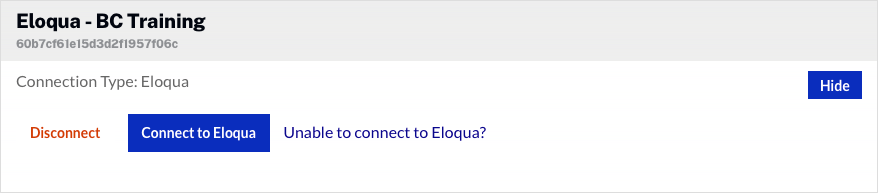
- Eloqua にサインインするように求められます。Eloqua 会社名、ユーザー名、パスワードを入力します。[ サインイン] をクリックします。
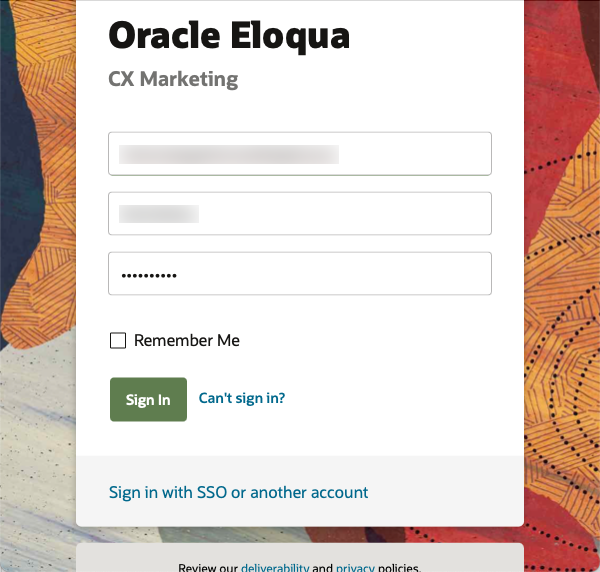
- ログインが成功すると、 Brightcove ビデオコネクト for Eloquaアプリをインストールするように求められます。[ 同意してインストール] をクリックします。
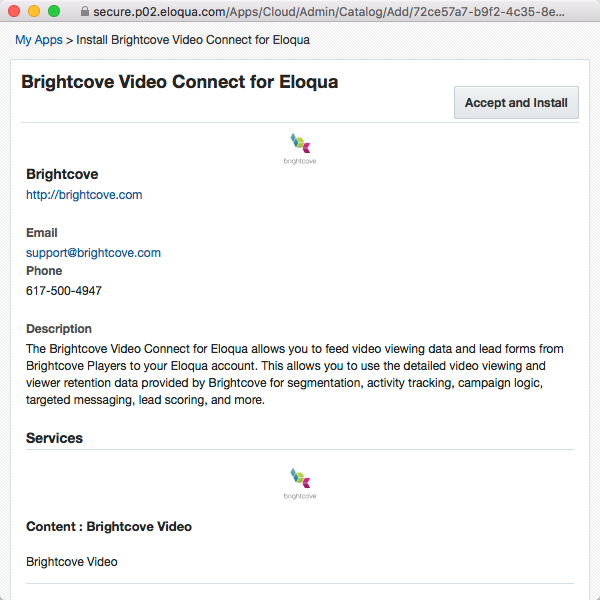
- アカウントの Eloqua を有効にするよう求められます。[ 有効にする] をクリックします。
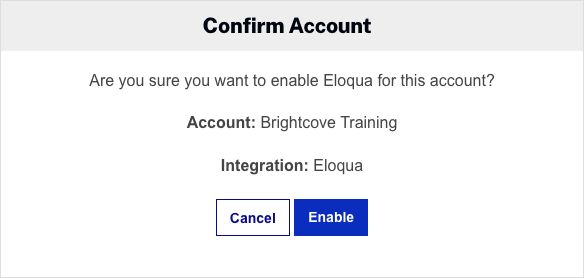
- Eloqua 用ブライトコーブビデオコネクトがお客様の Eloquaアカウントへのアクセスを許可するように求められます。[ サインイン] をクリックします。
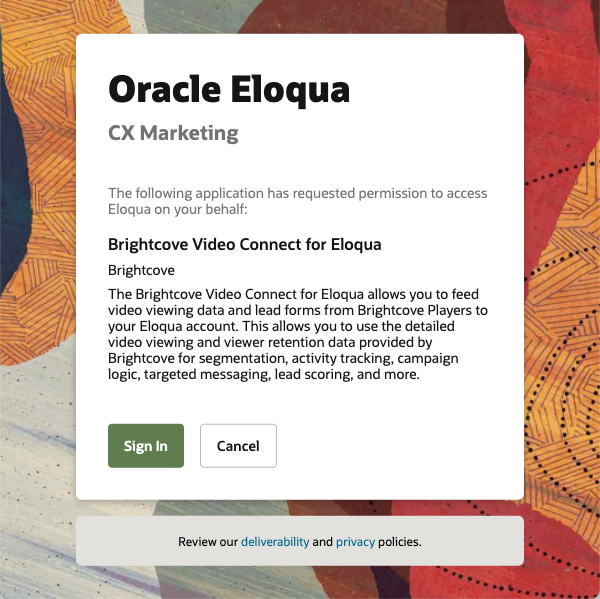
- 会社名とユーザー名を確認し、 Accept をクリックします。
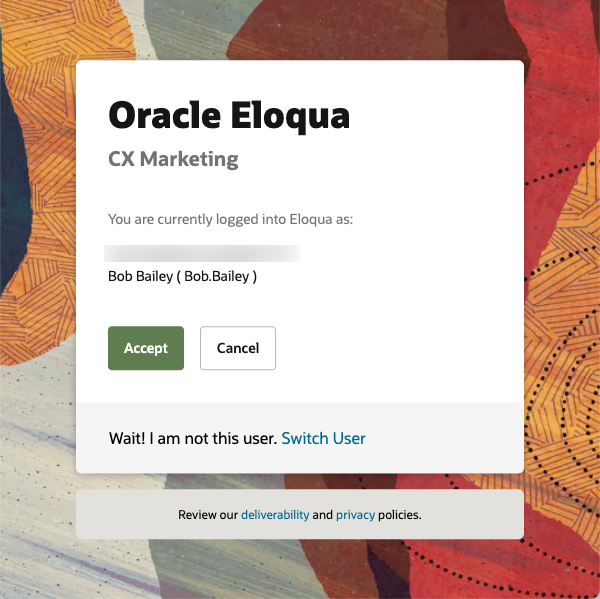
- Eloqua のセットアップを促すメッセージが表示されます。[ 設定] [Eloqua] をクリックします。
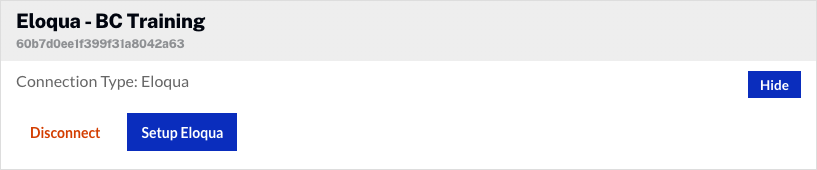
統合を設定する
Video CloudからOracle Eloquaへの接続を完了した後、統合を設定できます。
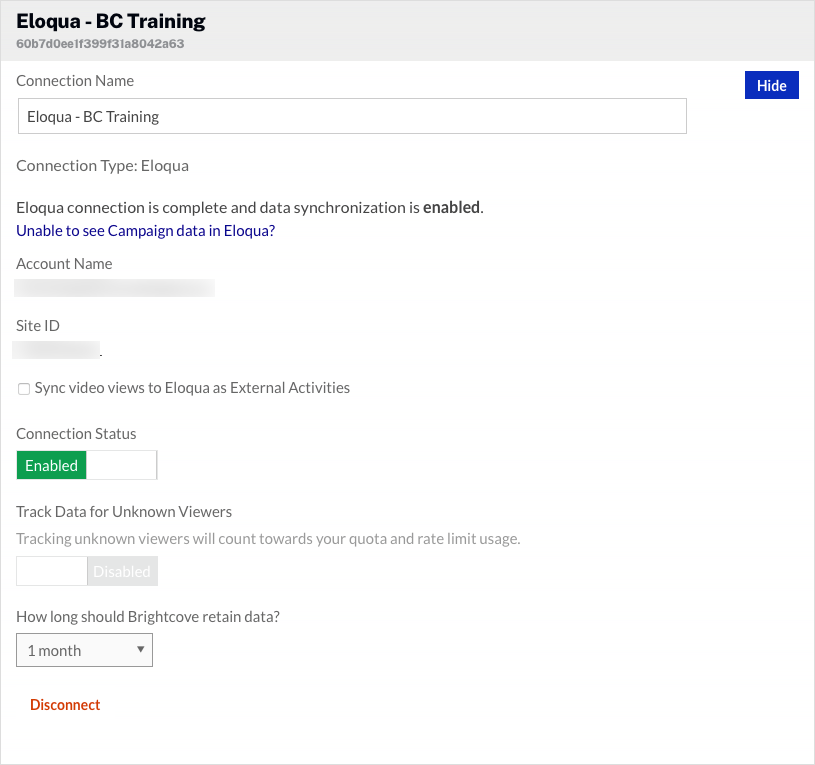
- 視聴を外部アクティビティとして同期するには、[外部アクティビティとして動画視聴をEloquaに同期させる]を選択します。外部活動は、Eloquaに情報を入れる別の場所です。パブリッシャーは、外部アクティビティを使用して Eloqua で報告またはトリガーを行うことを選択できます。詳細については、Eloqua のドキュメントを参照してください。
- デフォルトでは、[ 接続ステータス]は [ 有効] になります。接続ステータスによって、Video CloudビデオエンゲージメントデータがOracle Eloquaに送信されるかどうかが決まります。
- 有効 -データが収集され、Eloquaに送信されます
- 無効 -データは収集されません(統合は無効です)
- デフォルトでは、不明な視聴者の追跡データになります無効。この設定では、視聴者が不明な場合に、動画エンゲージメントデータを Video Cloud に保存するかどうかを指定します。既知の視聴者のデータのみがEloquaに送信されます。
- 有効 -すべての視聴者のデータが収集され、Video Cloud に保存されます
- 無効 -不明な視聴者のデータは Video Cloud に保存されません
- データ保持ポリシーを選択します。データ保持ポリシーは、表示データとリードフォームデータ(キャンペーンリードフォームを使用している場合)がVideoCloudアカウントに保持される期間を決定します。Video Cloudでデータを保持していると、同期の中断から回復できます。また、キャンペーンは、イベントがデータ保持期間を過ぎて経過するまで、同期に失敗したイベントを再試行し続けます(通常、視聴者はビデオを視聴した時点で既知の連絡先ではないため)。保持設定は、プライバシーポリシーに従って調整する必要があります。Video Cloud にユーザーデータを保持する必要はありません。データは、データ保持期間が過ぎると削除されます。
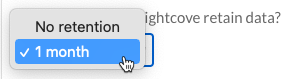
Oracle Eloquaとの統合を削除するには、「切断」をクリックします。ページの下部には、キャンペーンが有効なすべてのプレーヤーと関連するリードフォームが一覧表示されます。
キャンペーンモジュールは、マーケティングプラットフォームへの複数の接続をサポートします。追加の統合を設定するには、[新規接続の追加]をクリックします。
統合の確認
統合を設定したら、統合をテストして、ビデオビューデータがEloquaに送信されていることを確認します。統合の検証については、 Eloqua 統合テストガイドを参照してください。
キャンペーン対応プレーヤーの作成
ビデオエンゲージメントデータは、キャンペーン対応のビデオプレーヤーを使用している場合にのみEloquaに送信されます。キャンペーン対応のBrightcoveプレーヤーの作成については、を参照してください。キャンペーン対応プレーヤーの作成。
トラッキングIDを渡す
キャンペーンモジュールは、トラッキングID値をEloquaに渡す機能をサポートしています。トラッキング ID は、たとえば、キャンペーン ID の追跡に使用されます。トラッキングIDは、キャンペーンが有効なプレーヤーを表示するURLに追加することも、プレーヤーの埋め込みコードに追加することもできます。
- 例: URLに追加
http://www.myurl.com/video.html?bctrackingid=12345
- 例:プレーヤーの埋め込みコードに追加しました
<video data-video-id = "6033402539001" data-account = "1486906377" data-player = "default" data-embed = "default" data-application-id class = "video-js" data-bc-trackingid = "12345"コントロール></ビデオ><スクリプトsrc = "//players.brightcove.net/1486906377/default_default/index.min.js">< /脚本>
キャンペーンは、同期される別のフィールドとして値をEloquaに渡します。
視聴者を識別する
Eloquaと統合されたキャンペーン対応のプレーヤーは、EloquaのAPIを呼び出して、訪問者ID(Eloqua GUIDと呼ばれることが多い)を取得します。このIDは、キャンペーンモジュールの表示データに取り込まれ、表示データをEloquaに同期するために使用されます。
Eloquaは独自のCookieセットを使用し、Brightcove PlayerがEloqua統合で構成されている場合、CampaignはEloqua Cookie内のGUIDをキャプチャし、Eloquaサーバー側と通信して、ユーザーが誰であるかを把握しようとします。
ユーザーの電子メールアドレスも渡され、閲覧者の識別に使用できます。詳細と例については、を参照してください。キャンペーンモジュールが視聴者を識別する方法。


